 عطیه مشهدی / نویسنده ارشد آیدی تاپ مدت زمان مطالعه 5 دقیقه نظرات کاربران
عطیه مشهدی / نویسنده ارشد آیدی تاپ مدت زمان مطالعه 5 دقیقه نظرات کاربرانکمپانی اپل بالاخره در iOS 14 امکان تغییر تم و آیکون گوشی های آیفون را فراهم کرد؛ بنابراین کسانی که از ظاهر گوشی شان خسته شده اند می توانند آیفون خود را مطابق با سلیقه شان شخصی سازی کنند. این مطلب را دنبال کنید تا بخش به بخش به شما توضیح دهیم که چگونه آیفون خود را شخصی سازی کنید.
تغییر تم آیفون در iOS 14
برای تغییر تم و آیکون های آیفون برنامه های زیادی وجود دارد اما یکی از بهترین ها برنامه Shortcuts است، بنابراین قبل از هرچیز نیاز به دانلود این برنامه از اپ استور دارید. البته در کنار این موضوع نیاز به دانلود آیکون های مورد نظرتان از وب سایت هایی مانند Flaction، Iconfinder و pngtree دارید؛ ضمناً توجه داشته باشید که این روش نکات منفی مانند کاهش سرعت باز کردن برنامه ها، غیرفعال شدن لمس 3 بعدی و ... را به همراه دارد. برای تغییر تم آیفون خود مسیر زیر را دنبال کنید:
پس از باز کردن برنامه Shortcuts مطابق تصویر روی علامت + کلیک کنید.
![]()
در قسمت جستجو عبارت Open App را تایپ کرده و سپس روی Open App کلیک کنید.
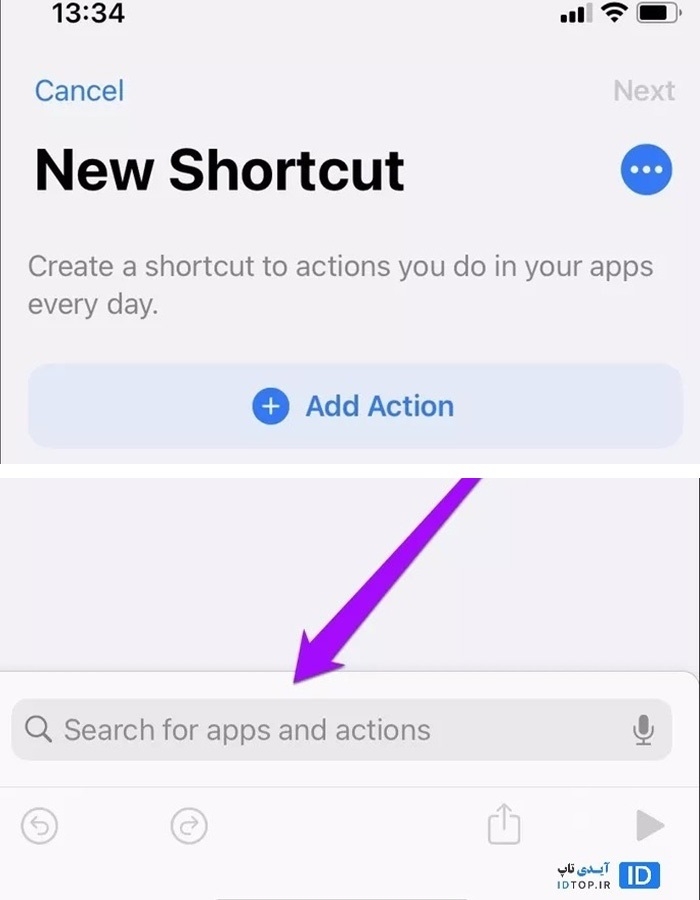
حال باید روی Choose کلیک کنید و از قسمت مورد نظر یک برنامه را انتخاب کنید. (مثلاً برنامه Safari)
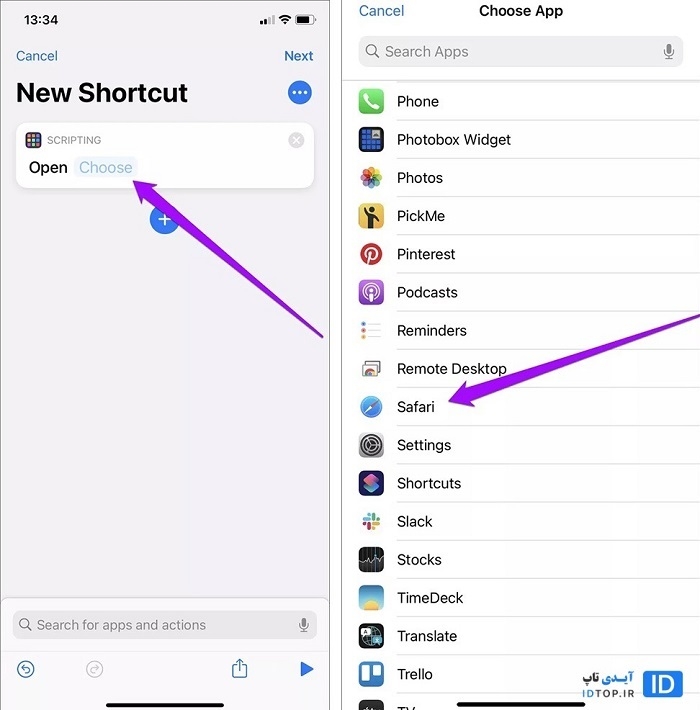
در این قسمت باید روی آیکون 3 نقطه (قسمت بالا سمت راست) کلیک کنید.
![]()
حالا باید با انتخاب آیکون پیش فرض مورد نظر رنگ آن را به دلخواهتان تغییر دهید.
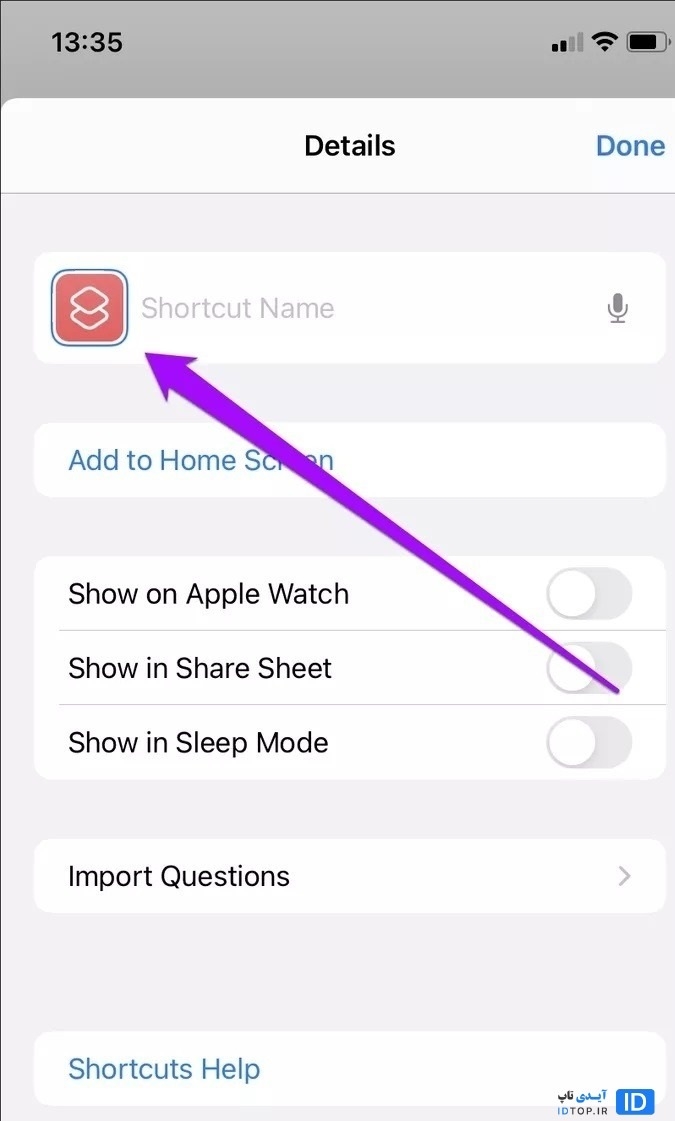
در بخش Shortcut Name باید یک نام را به انتخاب خود بنویسید و سپس روی گزینه Add to home screen کلیک کنید.
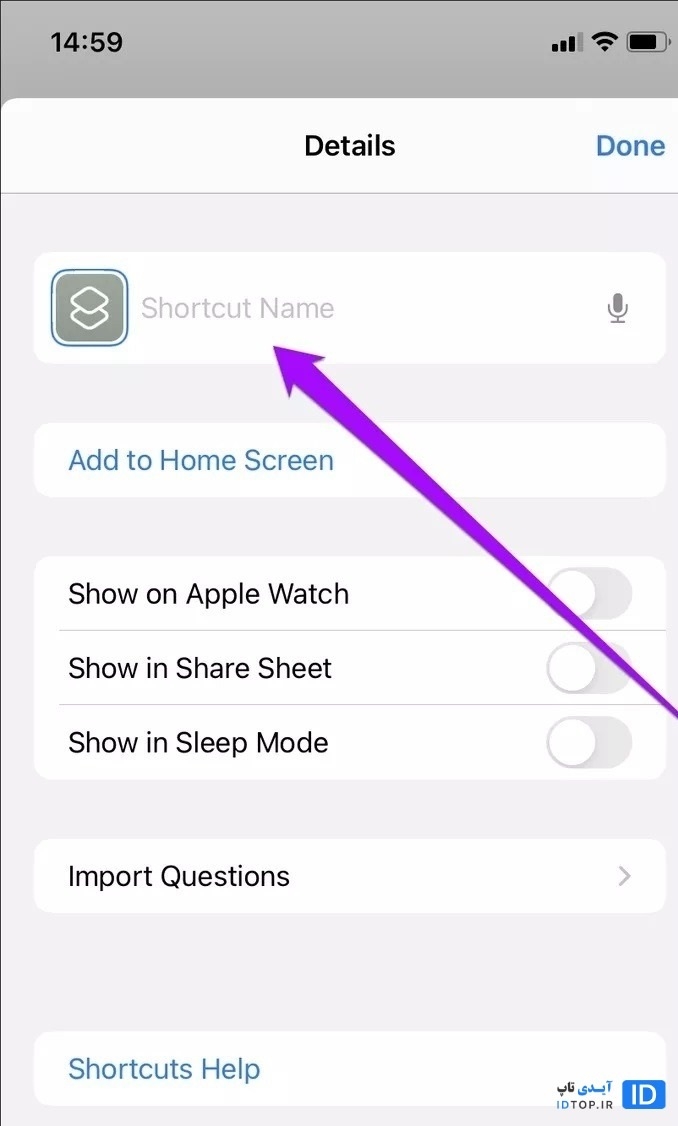
در این قسمت باید روی آیکون میانبر که زیر Home screen name and icon قرار دارد کلیک کرده و از گالریتان آیکونی که قبلاً دانلود کرده اید جایگزین این آیکون کنید
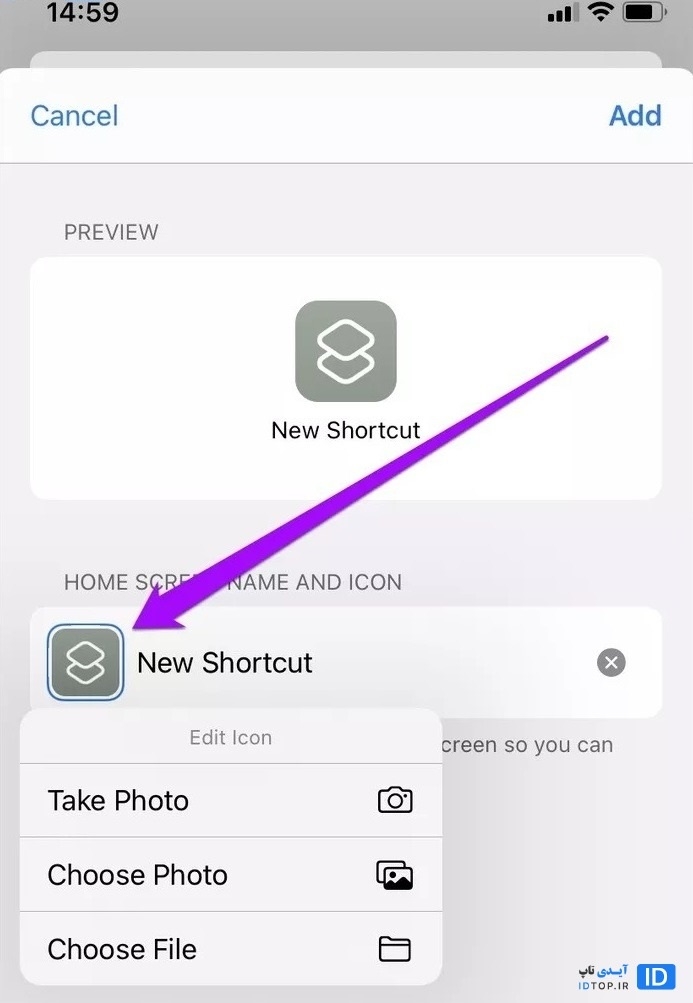
حال باید New Shortcut را با نرم افزاری که انتخاب کرده اید جایگزین کنید.
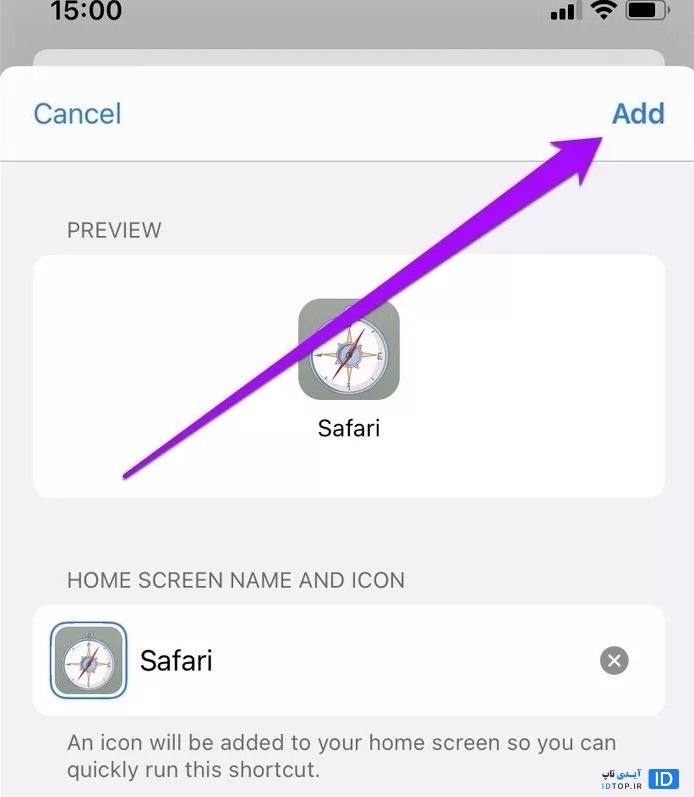
حال باید دوبار پشت سرهم روی Done کلیک کنید.
به صفحه هوم اسکرین خود بازگردید و با کلیک روی گزینه Remove from home screen نرم افزار اصلی را پاک و به App library انتقال دهید.
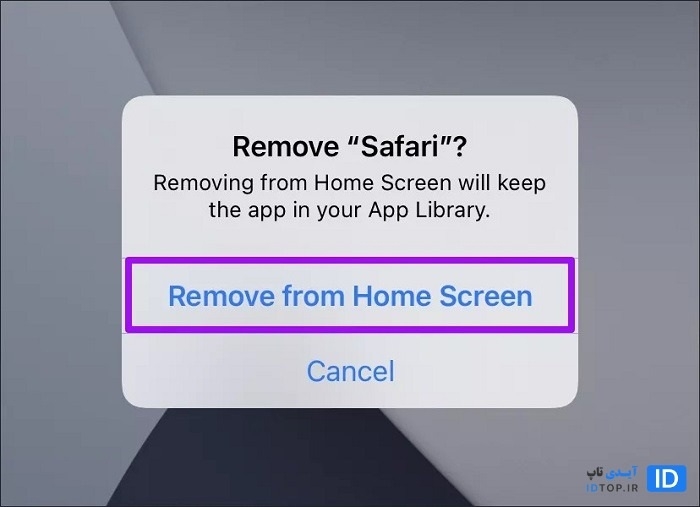
در iOS 14 به پایین به دلیل نبود قابلیت App library باید در مرحله آخر نرم افزارهای اصلی را در یک پوشه جدا پنهان کنید.
 حسین نتاج
حسین نتاج رضا پاکدل
رضا پاکدل